Los editores de video usan filtros para agregar efectos especiales a imágenes y videos, mejorando las películas. ¿Cómo se ponen filtros en los videos? ¿Cuál es la mejor aplicación de filtro de video? El software MiniTool es la mejor herramienta de filtro de video porque ofrece muchos efectos de video para ayudarlo a crear videos sobresalientes.
Los editores de video siempre usan filtros para que sus videos se vean geniales. Además, puede usar filtros de video para mejorar su metraje y cambiar el estado de ánimo para que coincida con sus ideas creativas. Sin embargo, ¿sabe cómo aplicar filtros al video? ¿Cuál es la mejor aplicación de filtro de video?
En esta publicación, puede encontrar que hay 10 aplicaciones increíbles de filtros de video. Lea la publicación y encuentre el adecuado según sus propias necesidades para poner un filtro en un video.
El mejor software de filtro de video gratuito - MiniTool MovieMaker
MiniTool MovieMaker, un editor de vídeo gratuito, sin anuncios y sin marcas de agua, es tu primera opción. Este software de edición de video gratuito ofrece interfaces simples para ayudarlo a agregar un filtro al video fácilmente. Y esta herramienta contiene otros efectos de video gratuitos, como transiciones de video, para ayudarlo a crear un video genial.
Destacados:
- Admite muchos formatos de video, archivos de audio e imágenes.
- Tiene geniales transiciones de video, filtros de video y plantillas de texto animadas que incluyen títulos, subtítulos y créditos finales.
- Te ayuda a editar videos fácilmente, lo que incluye recortar videos, dividir videos, fusionar videos, agregar texto a videos, etc.
- Puede agregar música al video, eliminar el ruido de fondo del video, atenuar la entrada/salida de la música, combinar/dividir el video, etc. (Artículo relacionado:divisor de video)
- Te ayuda a crear avances de películas y videos al estilo de Hollywood con plantillas de video. Solo necesita elegir una plantilla, importar archivos y guardar este video.
- Te permite guardar videos en diferentes formatos.
Qué filtros puedes encontrar en MiniTool MovieMaker
Este editor de video gratuito ofrece 24 filtros de video que incluyen artístico, común y desenfoque de movimiento.
Filtro de fotos antiguas
Hoy en día, las fotos y las imágenes son brillantes y están saturadas de color. ¿Qué debes hacer si te gustan las imágenes pasadas de moda con tonos y texturas evocadoras? ¿Cómo hacer que una imagen se vea cálida y acogedora? El filtro de fotos antiguas puede hacer que una imagen parezca antigua. Con MiniTool MovieMaker, puedes aplicar fácilmente el filtro de fotos antiguas a tu imagen o video sin comprar una cámara antigua.
Puede aplicar un filtro para crear una imagen o video en blanco y negro. Si quieres dar la impresión de velocidad o misterio, puedes aplicar el efecto pixelado. En general, mientras esté dispuesto a explorar, encontrará muchos filtros útiles. Estos son algunos ejemplos.
¿Cómo aplicar filtros a un video?
Paso 1. Importa tus archivos.
Primero, descargue e instale el software de edición de video gratuito y sin marca de agua en la PC. Inícielo y cierre la ventana de plantillas de películas para obtener su interfaz principal. Haga clic en el botón Importar archivos multimedia para importar sus archivos. Esta herramienta te permite importar diferentes videos e imágenes. Arrastre y suelte los archivos que desee para agregar efectos de video a la línea de tiempo.
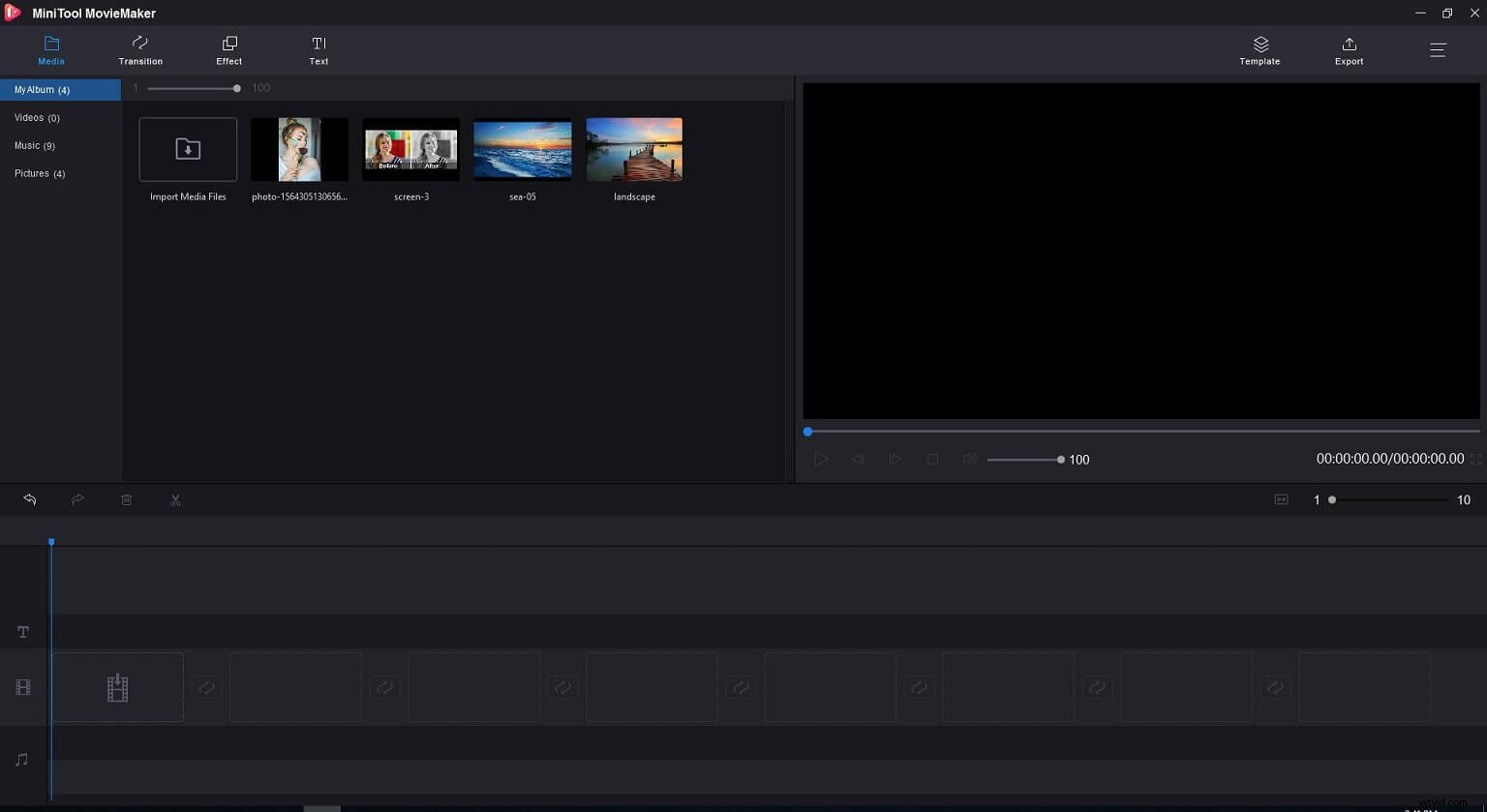
Paso 2. Use filtros para mejorar el video
Abra la pestaña Efectos para ver la colección de filtros de video. Pase el mouse sobre el filtro para ver cómo se verá. Arrastre y suelte el filtro que desee en el video o la imagen en la línea de tiempo. O arrastre y suelte Ninguno en el clip de destino si no desea utilizar un filtro.
Después de usar filtros, puede cambiar su color. Haga clic con el botón derecho en el video o la imagen que ha agregado como filtro y elija el botón Editar. Ahora, puede cambiar el contraste, la saturación y el brillo. Además, puedes aplicarle 3D Lut.
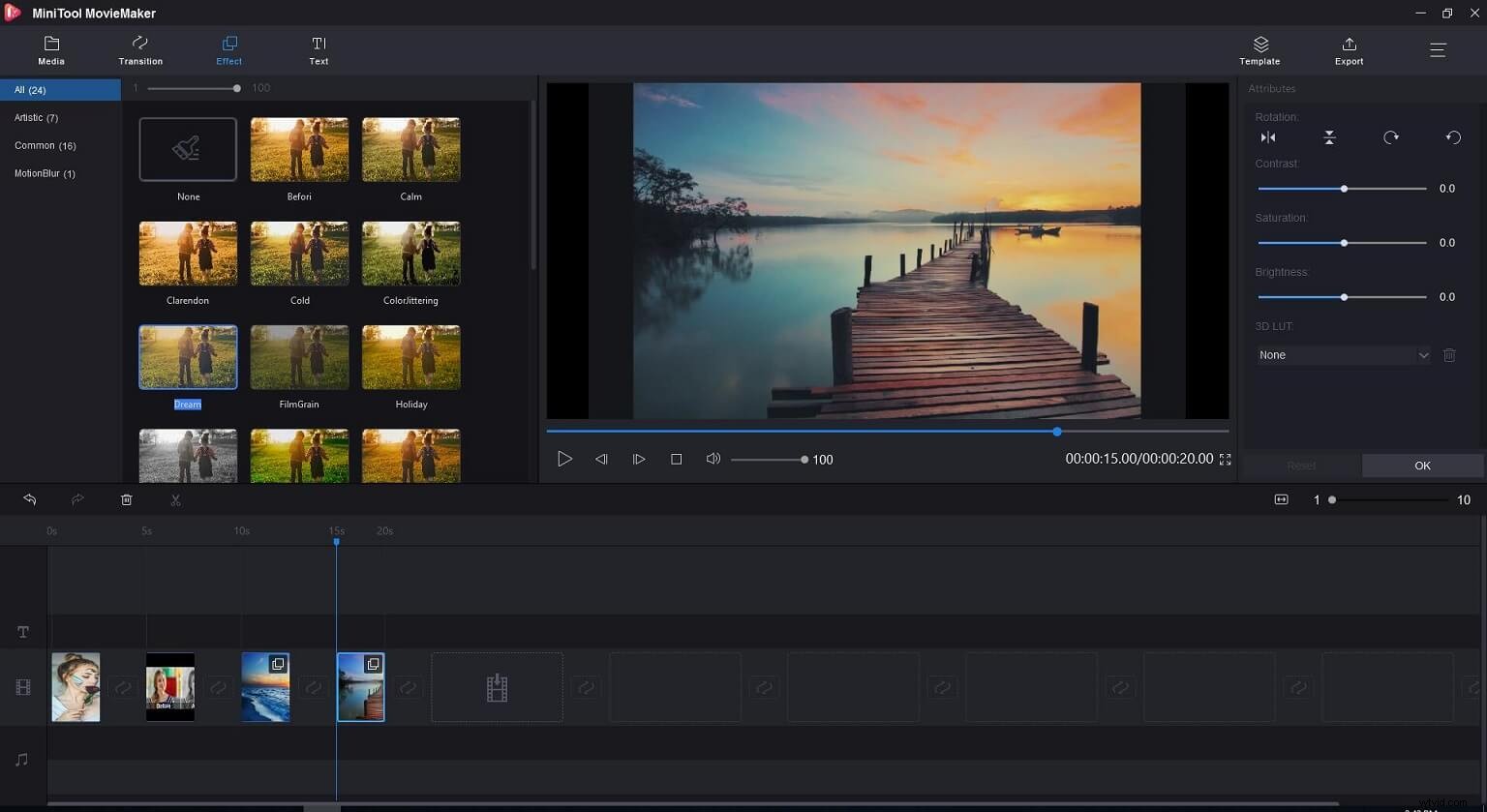
En esta ventana, puede probar otros efectos de video para mejorar sus videos o imágenes. Por ejemplo, puede aplicar transiciones para fusionar videos, puede agregar texto animado al video, puede recortar el video para eliminar algunas partes no deseadas, puede cambiar la duración de las imágenes según las necesidades reales, etc.
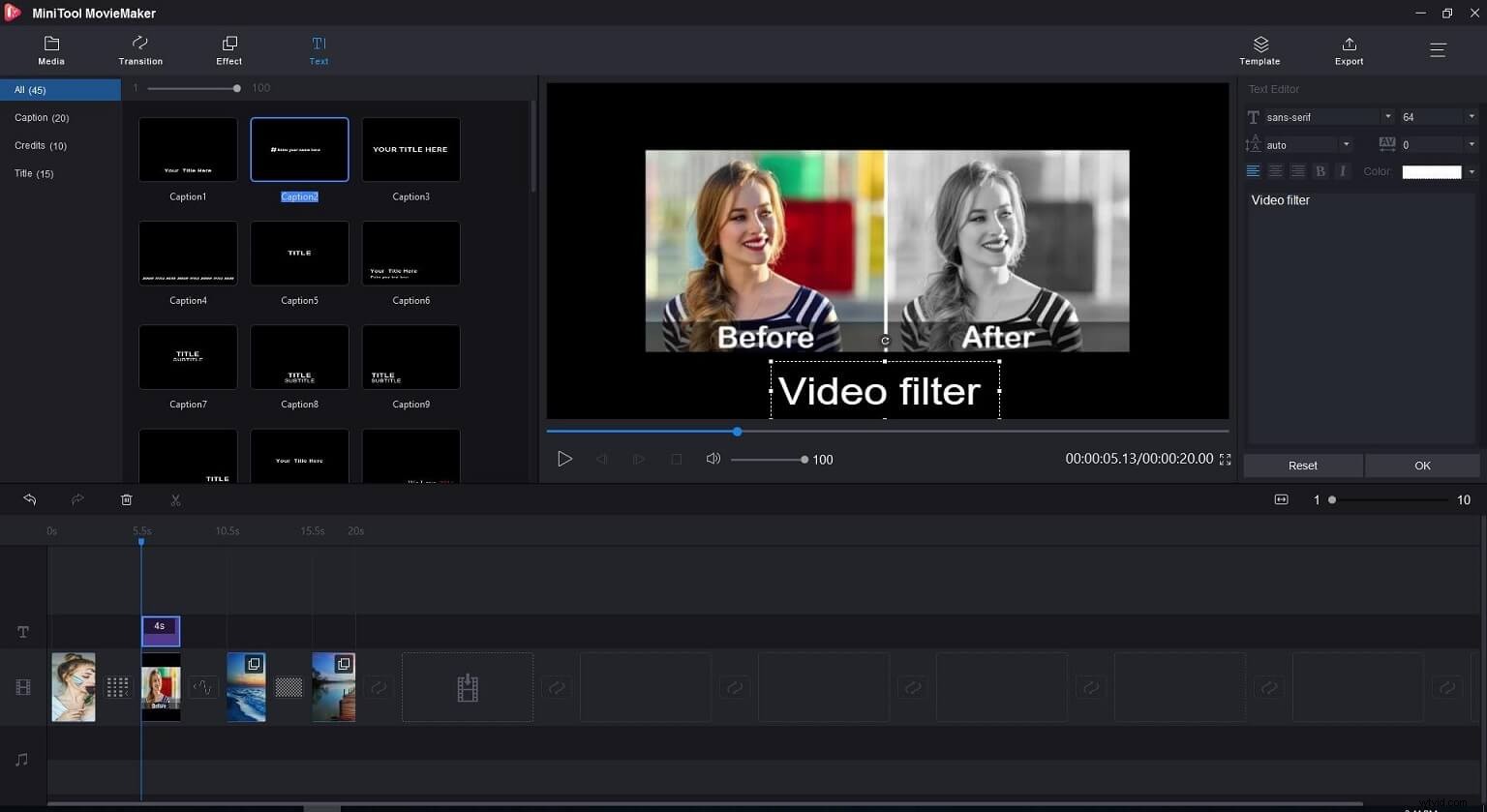
Artículo relacionado:combinar archivos MP4
Paso 3. Guarde el resultado.
Haga clic en el botón Exportar, seleccione un formato de video, elija una ruta, asigne un nombre para guardar el video en su PC. MiniTool MovieMaker le permite guardar videos en diferentes formatos de archivo, incluidos WMV, MP4, AVI, MOV, F4V, MKV, TS, 3GP, MPEG-2, WEBM, GIF, etc.
Al exportar video, puede hacer clic en el botón de configuración para cambiar la calidad del video, la tasa de bits del video y la resolución del video.
Ventajas:
- Es un editor de video gratuito, sin anuncios, sin marcas de agua, sin paquete.
- Puede agregar filtro a video o imagen.
- Ofrece una herramienta de corrección de color, por lo que puede cambiar el brillo, el contraste, etc. después de aplicar filtros.
- Puede exportar video a GIF u otros formatos de archivo.
- Ofrece muchos efectos de video gratuitos para ayudarlo a mejorar sus películas.
- Te permite dividir videos, combinar videos, recortar videos, extraer audio de videos, etc.
No puede grabar audio ni pantallas de PC.
MiniTool MovieMaker, editor de video gratuito, ofrece efectos de video para mejorar fácilmente su obra maestra. Haz clic para twittear
Herramienta gratuita de filtro de video oculto para Windows:aplicación Microsoft Photos
¿Alguna vez ha usado Microsoft Photos, un visor y editor de fotos gratuito incluido con Windows 10?
Microsoft Photos ofrece edición de video en una interfaz táctil. Al usar este editor de video gratuito de Windows 10, puede agregar música de fondo y efectos 3D a los videos, marcar imágenes con dibujos. Por supuesto, te permite aplicar un filtro a la imagen y al video.
Aplicar filtro a la imagen
Abra la imagen con Fotos y haga clic en Filtros. Hay 15 efectos de filtro que incluyen cuatro opciones en blanco y negro, y la intensidad de los temas es ajustable. Después de aplicar un filtro, puede cambiar la exposición, el contraste, las luces y las sombras.
Aplicar filtro a video
El editor de video oculto de Windows 10 ofrece temas, filtros, estilos de texto y bandas sonoras para ayudarlo a hacer un video genial. Hay 11 filtros de video desde Sepia hasta Amado. Desafortunadamente, no puedes cambiar la intensidad de los temas.
Ventajas:
- Es una herramienta integrada de Windows con una interfaz simple y fácil de tocar.
- Hay 15 filtros de imagen y 11 filtros de video.
- Puede crear álbumes automáticamente.
No tiene algunas características básicas como transiciones de video.
En este caso, puede que le interese otro editor de vídeo integrado de Microsoft:Windows Movie Maker.
Los 2 mejores filtros de video en línea
Además de las herramientas de filtro de video de escritorio, puede probar los editores de video en línea para aplicar el filtro al video. Recopilamos 2 editores de video en línea.
#1. Clideo
Clideo es un editor de video en línea todo en uno y fácil de usar. Esta herramienta le permite fusionar videos, comprimir videos, cambiar el tamaño de videos, hacer un meme, cortar videos, hacer una presentación de diapositivas, recortar videos, rotar videos, etc. Por supuesto, esta herramienta de filtro de video en línea le permite aplicar un filtro al video.
Cómo aplicar filtros a videos en línea
- Agregue un archivo a la herramienta en línea de filtro de video. Puede agregar archivos desde su dispositivo, Google Drive o cuenta de Dropbox. Solo puede agregar archivos de hasta 500 MB de forma gratuita. Si su archivo es demasiado grande, necesita actualizarlo.
- Elija un filtro, aplíquelo a su video y obtenga una vista previa.
- Especifique un formato de video y haga clic en el botón Filtrar en la parte inferior derecha. Después de eso, esta herramienta de filtro de video en línea se procesará por un momento y podrá descargarla.
Ventajas:
Te permite dividir videos, recortar videos, rotar videos, cambiar el tamaño de videos, etc.
- La versión gratuita admite archivos de hasta 500 MB.
- La versión gratuita agregará una marca de agua a tu video.
- No puede aplicar un filtro a las imágenes.
#2. Veed
Para filtrar videos en línea sin registrarse, puede probar Veed. Esta herramienta gratuita utiliza poderosos ajustes preestablecidos de filtros de video para hacer hermosos videos en línea en segundos. Veed contiene poderosas herramientas de gradación de color, por lo que puede hacer que su video se vea profesional. Además, puede usar la herramienta de corrección de color para cambiar la exposición, el brillo, la saturación y más.
- Importe sus videos y luego ingresará a la página del creador de videos con muchas funciones, incluidos subtítulos, texto, imágenes, elementos, etc.
- Para aplicar un filtro a un video, puede hacer clic en la pestaña Filtros y obtener 10 filtros diferentes.
- Haga clic en el filtro que desee y descargue el video. Esta herramienta de filtro de video en línea le permite descargar el video como GIF. Por supuesto, hay una marca de agua en el video.
Ventajas:
Puede agregar subtítulos al video, agregar texto al video, agregar imágenes/elementos al video, agregar audio al video y cambiar la velocidad del video.
- Solo puede cargar archivos de 50 MB.
- Solo puedes guardar tu video en 420p.
- Hay una marca de agua en tu video.
- No puede aplicar filtros a las imágenes.
Filtros de video para dispositivos móviles
Por último, pero no menos importante, hoy en día usamos teléfonos todos los días. Algunos usuarios pueden preguntarse:
"¿Cómo aplicar un filtro a un video o una imagen en el teléfono?"
La aplicación de filtros de video puede ayudarte.
Las 3 mejores aplicaciones de filtro de video para iPhone y iPad
iMovie es un software de edición de video para dispositivos macOS e iOS. Convierte tus videos en películas geniales con temas de películas, efectos de video y transiciones de video.
Ventajas:
Es fácil de usar.
Admite menos formatos de exportación que algunos productos de la competencia.
Camera Plus Pro, una aplicación de filtro de video fácil de usar, le permite cambiar el brillo del video, agregar filtros y efectos al video y aplicar filtros de fotos a las fotos.
Ventajas:
Puede agregar filtros a videos e imágenes.
Los efectos no son novedosos.
Magisto, una aplicación de filtro de video para iPhone, le permite agregar filtros y transiciones al video para crear películas increíbles. Abra Magisto, importe su video y agréguele un tema único. Esta aplicación de filtros de video para iOS agregará efectos sorprendentes a tu video automáticamente.
Ventajas:
Es fácil de operar.
Lleva mucho tiempo renderizar videos.
Las 3 mejores aplicaciones de filtro de video de Android
AndroVid es una aplicación de edición de video para Android. Esta herramienta gratuita y fácil de usar le permite recortar videos, convertir videos a formatos MP3, etc. Por supuesto, puede aplicar filtros y efectos de video a su película.
Artículo relacionado:video a MP3.
Ventajas:
Es muy fácil recortar videos con esta aplicación.
Artículo relacionado:recortador de video.
Es solo una aplicación básica de edición de video.
Video Maker Pro, filtro de video básico fácil de usar, le permite editar videos en Android fácilmente.
Ventajas:
Tiene pistas de audio separadas.
No tiene funciones avanzadas.
A algunos usuarios les gusta usar KinMaster para editar videos en Android, ya que esta aplicación de filtro de video tiene una línea de tiempo multipista. Puede arrastrar y soltar, importar varios videos y editarlos de varias maneras. Aunque es una herramienta de edición de video gratuita, agregará una marca de agua a su video.
Ventajas:
Hay muchas herramientas de edición.
- Solo funciona bien con una gama restringida de dispositivos.
- La versión gratuita tiene una marca de agua.
Comparta las 10 mejores aplicaciones de filtro de video con todos ustedes. Haz clic para twittear
Resumen
Hay 10 aplicaciones de filtros de video. Ahora, debes saber cuál es tu mejor opción. Si todavía tiene algunas dudas, no dude en contactarnos a través de [email protected].
Preguntas frecuentes sobre filtros de video
¿Qué filtros usan las películas? Muchas películas contienen el filtro Black ProMist. Es un filtro transparente con una fina "niebla" de motas negras sobre él. Si ve una película rápidamente, puede ignorar este filtro.¿Cómo poner un filtro en un video en iMovie?- Seleccione el videoclip en la línea de tiempo.
- Toque el botón Filtros.
- Seleccione un filtro para obtener una vista previa en el visor.
- FilmoraGo
- Editor de vídeo Insta Loop Boomerang
- Semilla instantánea
- Facetune 2
- Pixlr Express
- Clip de Adobe Premiere
- Rápido
